Rotar PDF, compartir PDF, agregar notas con Microsoft Edge PDF Viewer
Microsoft Edge , nos guste o no, tiene muchas cosas buenas a su favor. Una de las posibles razones por las que uno elegiría Edge sobre, digamos, Chrome o Firefox , es la gran integración con el resto de los recursos de Windows 10 .(Windows 10)
Una de las características bastante pasadas por alto es la complejidad del Edge PDF Viewer integrado . Con la actualización principal, los usuarios pueden incluso rotar archivos PDF(PDFs) y guardarlos con facilidad y esto generó muchos comentarios positivos. Los pasos son rápidos y directos. Empecemos.
Gire PDF(Rotate PDF) , comparta PDF(Share PDF) , agregue notas(Add Notes) , etc., usando Edge PDF Viewer
Puede leer archivos PDF(PDFs) e incluso rotar las páginas en el navegador Edge . Para rotar un archivo PDF en el navegador (PDF)Microsoft Edge , siga los pasos a continuación:
1] Abra(Open) el archivo PDF con Microsoft Edge
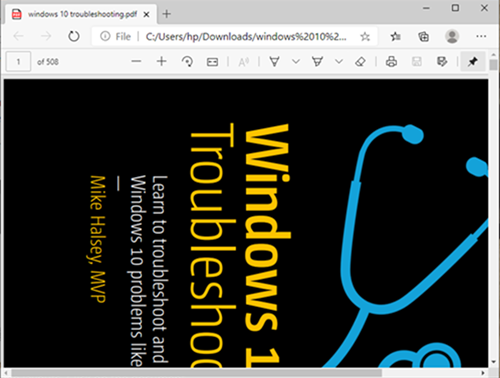
Ahora, en el menú desplegable, elija Microsoft Edge . Abriría el archivo en el navegador y verá los controles en la parte superior de la página.
2] Rotar PDF
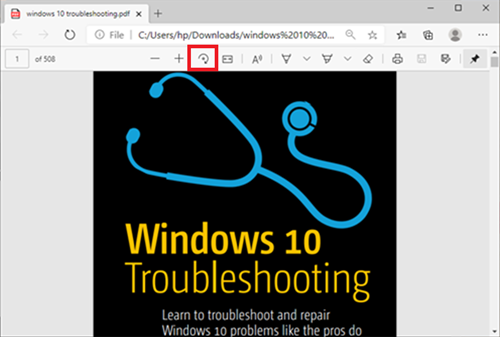
Para rotar el PDF, simplemente presione el botón (Button)Rotar(Rotate ) en la barra de herramientas hasta que el PDF esté en posición vertical.
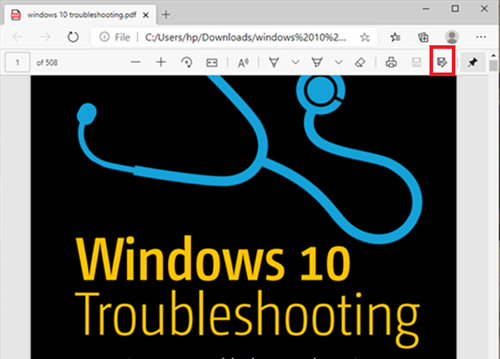
Cuando haya terminado y desee guardar, muévase a la parte superior derecha del navegador y haga clic en el logotipo Guardar .(Save)
Leer(Read) : Herramientas gratuitas de reparación de PDF para PC(Free PDF Fixer Tools for PC) .
Otras funciones del visor de PDF de Microsoft Edge(Microsoft Edge PDF Viewer)
Además de rotar archivos PDF , el navegador Microsoft Edge tiene otras características excelentes que pueden interesarle. Echemos un vistazo y algunas de estas características.
- Cambiar el diseño de vista de página
- Leer en voz alta
- Compartir PDF
- Dibujar/Agregar notas
Estas características se explican con más detalle a continuación:
1] Cambiar diseño de vista de página
Esto ayuda a los usuarios a cambiar entre los diseños de una sola página(Single Page) y de dos páginas. Haga clic(Click) en el documento y haga clic en Vista de página(Page view) .
2] Leer en voz alta
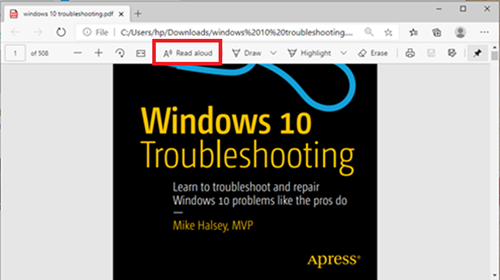
Leer en voz alta(Read Aloud) es otra función nueva que permite que uno de los 3 narradores lea en voz alta el contenido del documento. Los usuarios pueden elegir entre las 3 voces y regular la velocidad de lectura.
3] Compartir PDF
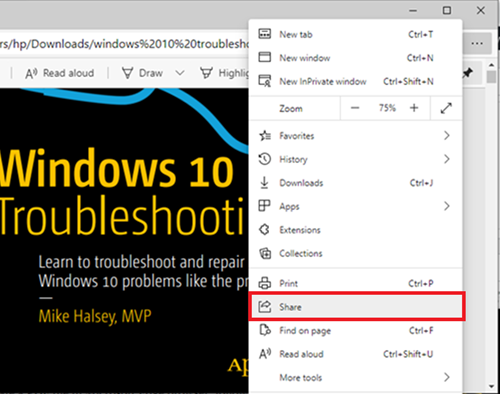
Esta es una excelente función para compartir documentos de forma rápida y sencilla a través de Mail , Twitter , Skype y otros. Además, los usuarios pueden enviarlo a OneDrive o OneNote con un solo clic.
4] Dibujar/ Agregar notas
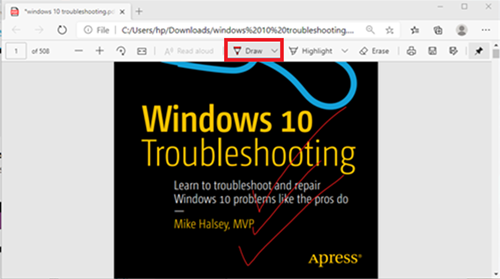
Con las opciones de dibujo (Draw ) , los usuarios pueden usar el lápiz físico en la pantalla táctil o agregar notas(add notes) con el mouse. La decisión es tuya.
Como puede ver, ahora los usuarios pueden rotar PDF en Edge y mucho más de una manera bastante fluida.
En caso de que un usuario no pueda guardar archivos PDF en el navegador Edge , el usuario puede considerar utilizar (Edge)Adobe Reader .
Edite y guarde con Adobe Reader
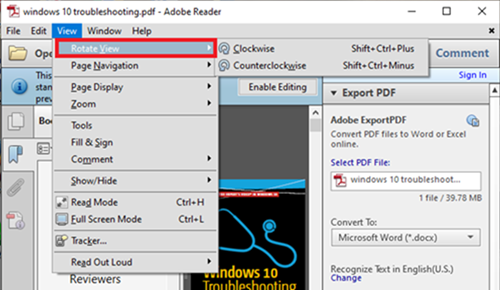
Adobe Reader es un nombre asociado con documentos PDF . Es un paquete completo que permite a los usuarios editar documentos PDF e incluso convertirlos a otros formatos.
Para rotar el PDF en Adobe , Primero(First) , abra el archivo PDF con Adobe Reader .
Luego vaya a la pestaña Ver y elija (View)rotarlo(rotate it) según lo necesite. Después de eso, vaya a Archivo(File) y elija Guardar(Save) o Guardar como(Save as) .
Espero que esto ayude.
Related posts
Cómo Highlight Text EN PDF Documentos en Microsoft Edge browser
Cómo usar el PDF Tool & Inking Feature en Microsoft Edge
Text Highlighter no funciona en Microsoft Edge
Cómo firmar un PDF document en Microsoft Edge
Habilitar o deshabilitar el mini menu para los archivos PDF en Microsoft Edge
Microsoft Edge para bloques Mac, no funciona ni da problemas
Crea un acceso directo para abrir Microsoft Edge browser en InPrivate mode
Habilitar o deshabilitar Online Shopping feature en Microsoft Edge
Habilitar System Print Dialog en Microsoft Edge en Windows 10
Las políticas de actualización están configuradas, pero se ignorarán - Microsoft Edge
Cómo compartir un web page URL usando Microsoft Edge browser
Add or Remove Vertical Tabs Button en Toolbar en Edge browser
Cómo cambiar el valor predeterminado PDF Viewer en Windows 10 de Edge a cualquier otro
Cómo instalar Chrome Themes en Microsoft Edge browser
Block or Stop Microsoft Edge Pop-up Tips and Notifications
Cómo deshabilitar o detener Video Autoplay en Microsoft Edge
Assign Backspace key para volver una página en Microsoft Edge
Cómo mostrar u ocultar Share button en Microsoft Edge browser
Fix Microsoft Edge Installation & Update error codes
Cómo configurar Security Key para Microsoft Account
